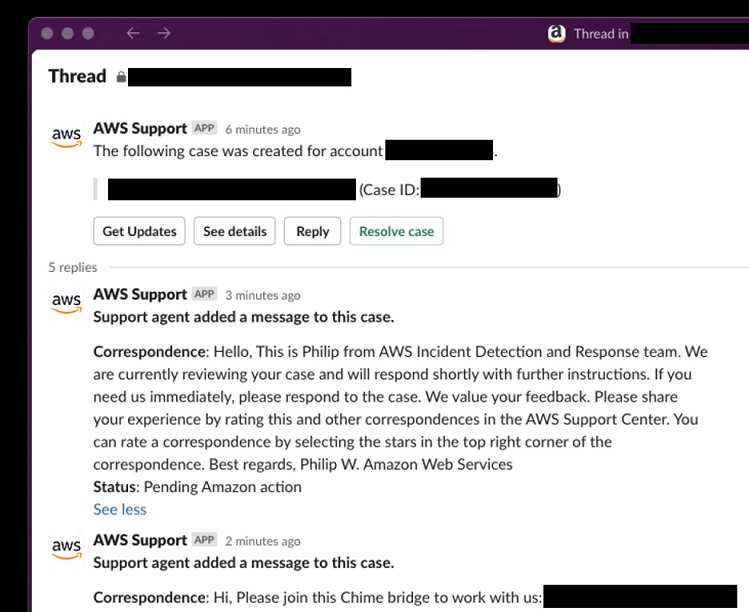本文為英文版的機器翻譯版本,如內容有任何歧義或不一致之處,概以英文版為準。
請求事件回應
如果您的工作負載發生 AWS Incident Detection and Response 監控的警示未偵測到的重大事件,您可以建立支援案例來請求事件回應。您可以針對訂閱 AWS Incident Detection and Response 的任何工作負載請求事件回應,包括加入過程中的工作負載、使用 AWS Support Center Console、 AWS 支援 API 或 AWS Support App in Slack。
下圖說明 AWS 客戶向事件偵測和回應團隊請求事件協助的end-to-end工作流程,詳細說明從初始請求到調查、緩解和解決的步驟。
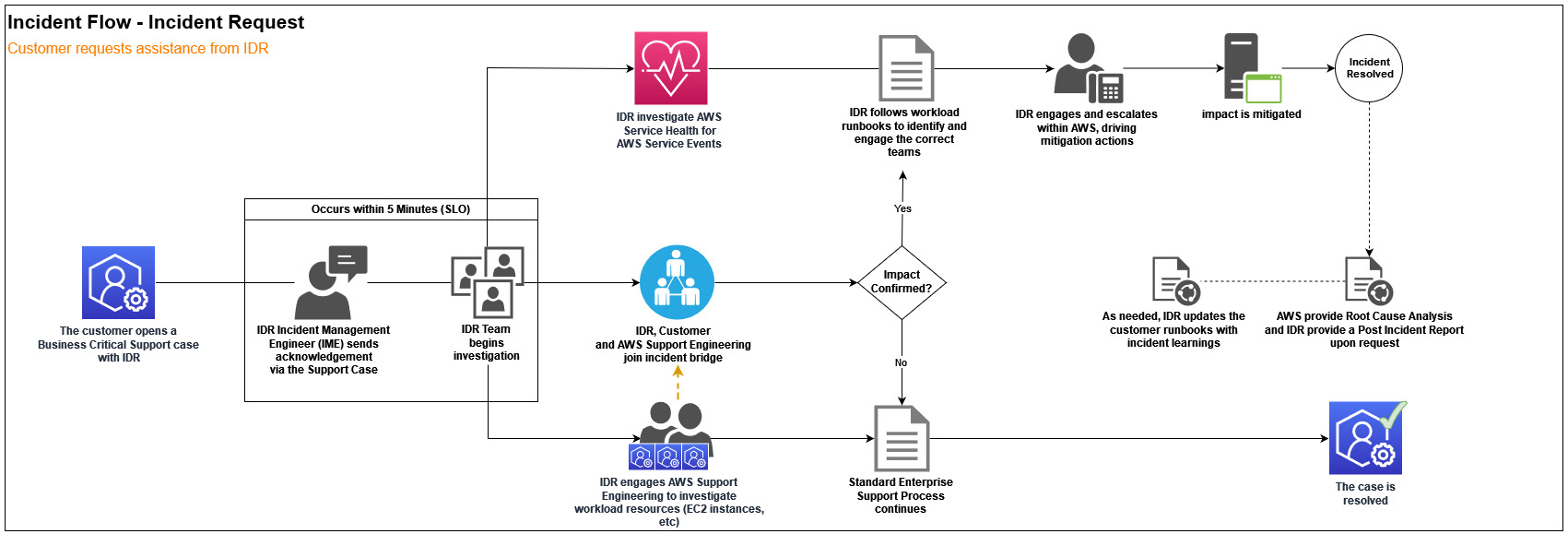
若要針對主動影響工作負載的事件請求事件回應,請建立 支援 案例。提出支援案例後,AWS 事件偵測和回應會與加速復原工作負載所需的 AWS 專家在會議橋上與您互動。
使用 請求事件回應 AWS Support Center Console
-
開啟 AWS Support Center Console
,然後選擇建立案例。 -
選擇技術。
-
針對服務,選擇事件偵測和回應。
-
針對類別,選擇作用中事件。
-
針對嚴重性,選擇業務關鍵系統關閉。
-
輸入此事件的主旨。例如:
AWS 事件偵測和回應 - 作用中事件 - workload_name
-
輸入此事件的問題描述。新增下列詳細資訊:
-
技術資訊:
工作負載名稱
受影響的 AWS 資源 ARN (s)
-
商業資訊:
對業務的影響描述
【選用】 客戶橋接詳細資訊
-
-
為了協助我們更快地與 AWS 專家互動,請提供下列詳細資訊:
受影響的 AWS 服務
其他服務 (其他受影響)
受影響的 AWS 區域
-
在其他聯絡人區段中,輸入您要接收有關此事件通訊的任何電子郵件地址。
下圖顯示主控台畫面,並反白顯示其他聯絡人欄位。
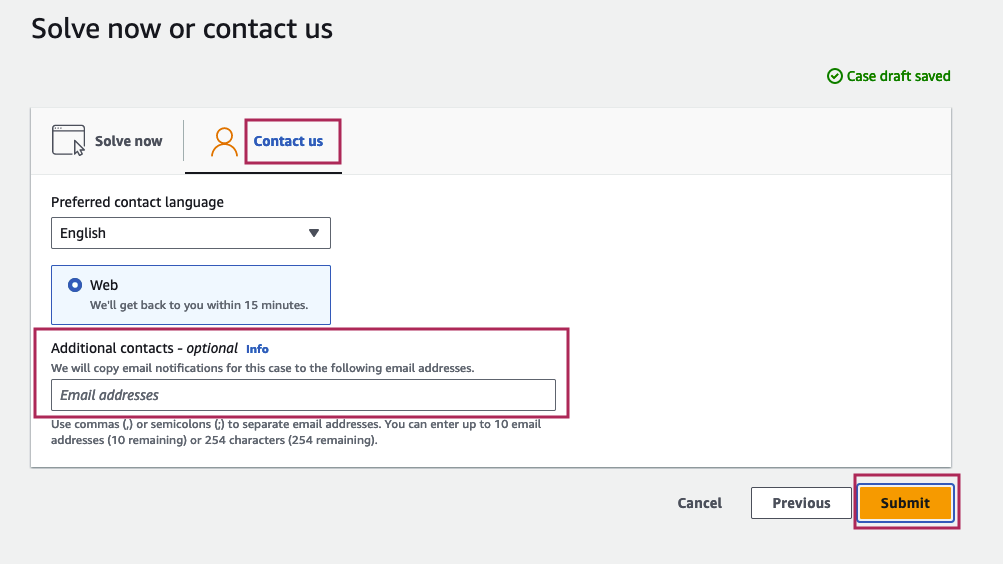
-
選擇提交。
提交事件回應請求後,您可以從組織新增其他電子郵件地址。若要新增其他地址,請回覆案例,然後在其他聯絡人區段中新增電子郵件地址。
下圖顯示案例詳細資訊畫面,並反白顯示回覆按鈕。
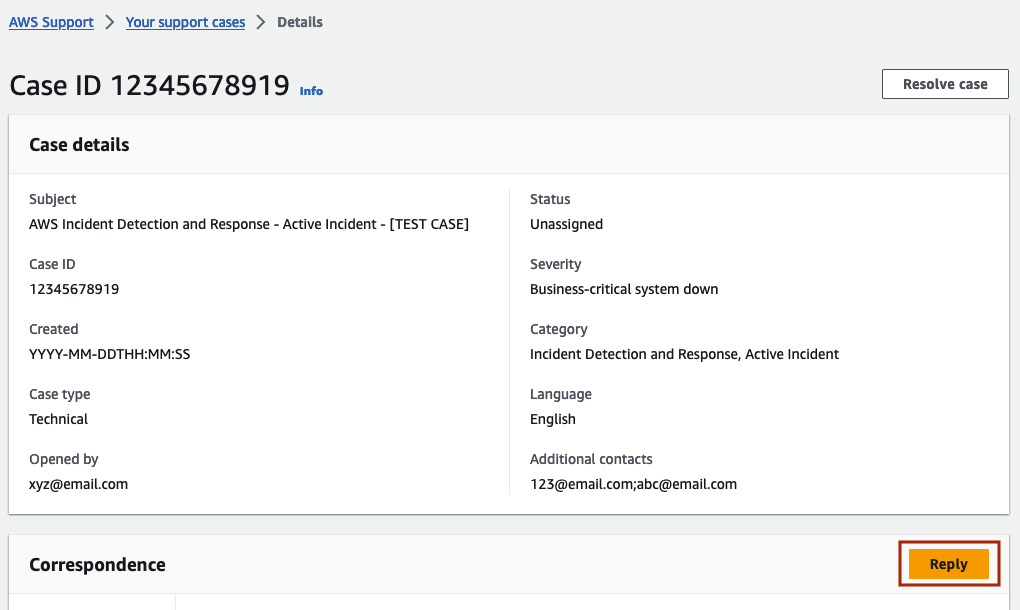
下圖顯示案例回覆並反白顯示其他聯絡人欄位和提交按鈕。
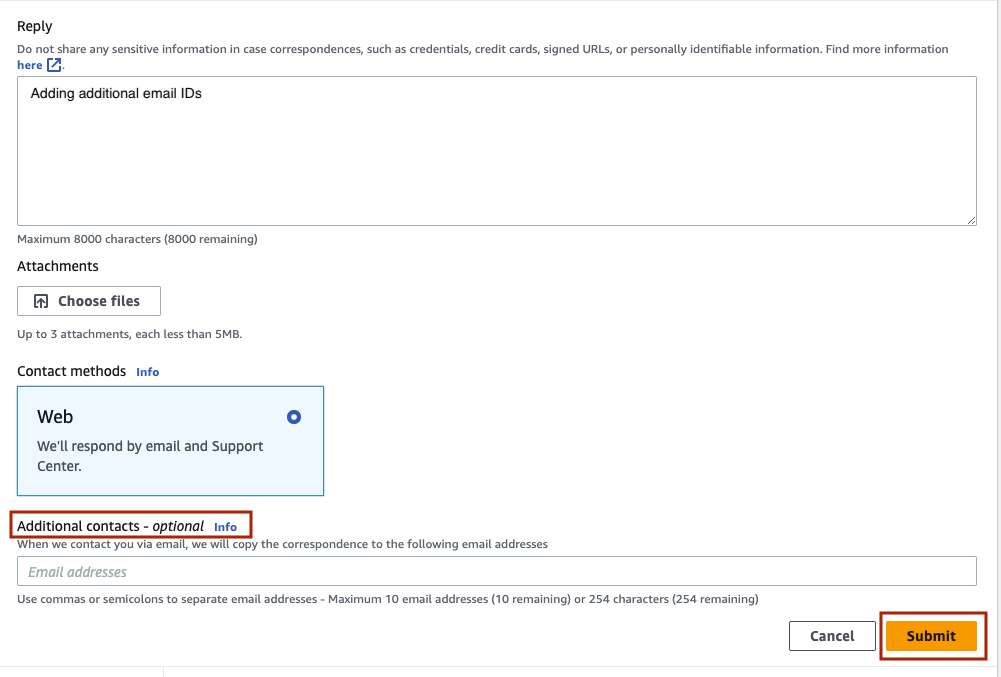
-
AWS Incident Detection and Response 會在五分鐘內確認您的案例,並與適當的 AWS 專家在會議橋上互動。
使用 AWS 支援 API 請求事件回應
您可以使用 AWS 支援 API 以程式設計方式建立支援案例。如需詳細資訊,請參閱AWS 支援 《 使用者指南》中的關於 AWS 支援 API。
使用 請求事件回應 AWS Support App in Slack
若要使用 AWS Support App in Slack 請求事件回應,請完成下列步驟:
-
開啟您在 AWS Support App in Slack 其中設定 的 Slack 頻道。
-
輸入以下命令:
/awssupport create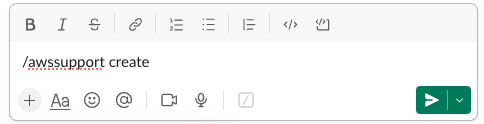
-
輸入此事件的主旨。例如,輸入 AWS Incident Detection and Response - Active Incident - workload_name。
-
輸入此事件的問題描述。新增下列詳細資訊:
技術資訊:
受影響的服務 ():
受影響的 Resource(s):
受影響的區域 (多個):
工作負載名稱:
商業資訊:
對業務的影響描述:
【選用】 客戶橋接詳細資訊:
-
選擇下一步。
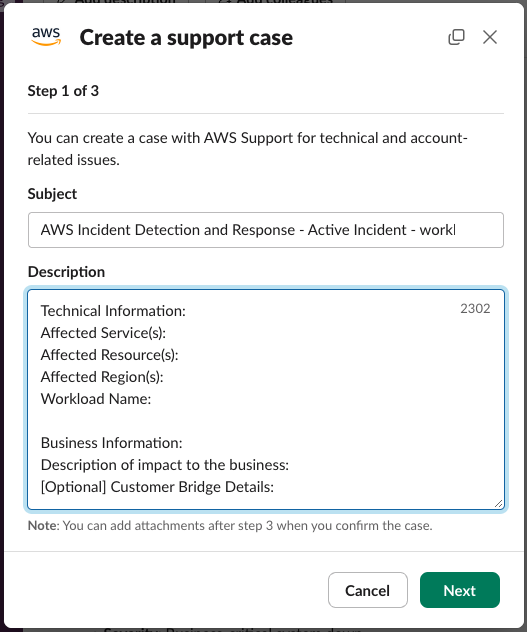
-
針對問題類型,選擇技術支援。
-
針對服務,選擇事件偵測和回應。
-
針對類別,選擇作用中事件。
-
針對嚴重性,選擇業務關鍵系統關閉。
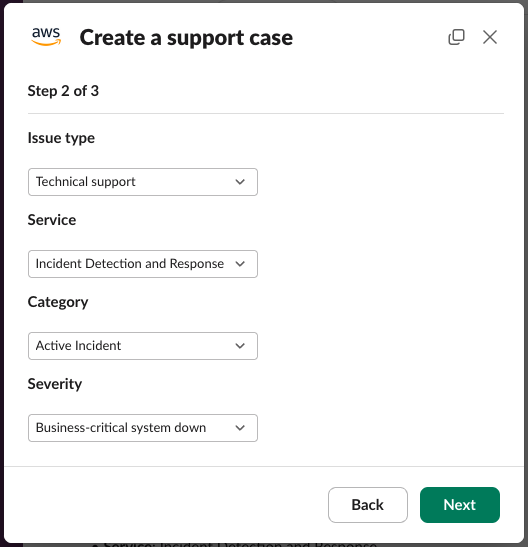
-
選擇性地在要通知的其他聯絡人欄位中輸入最多 10 個額外的聯絡人,以逗號分隔。這些額外的聯絡人會收到有關此事件的電子郵件通訊副本。
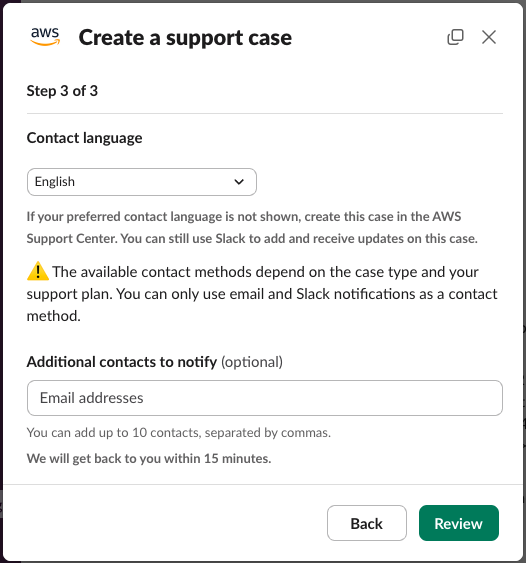
-
選擇檢閱。
-
只有您可見的新訊息會顯示在 Slack 頻道中。檢閱案例詳細資訊,然後選擇建立案例。
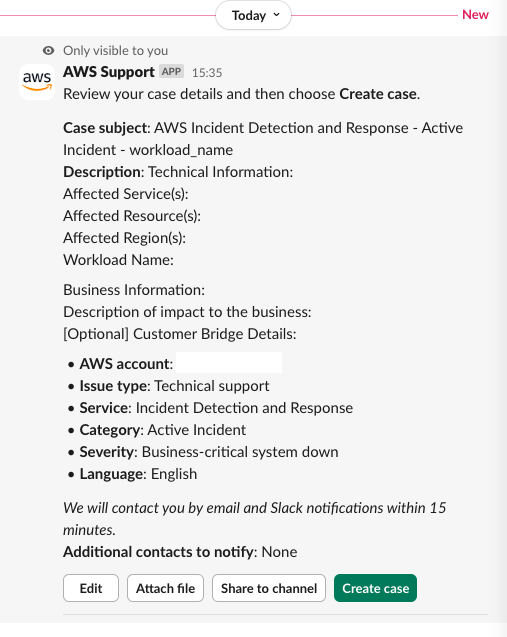
-
您的案例 ID 會在來自 的新訊息中提供 AWS Support App in Slack。
-
事件偵測和回應會在 5 分鐘內確認您的案例,並讓您與適當的 AWS 專家在會議橋上互動。
-
來自事件偵測和回應的通訊會在案例執行緒中更新。